【2020年版】ラズパイで日本語の入力が出来るようにする方法(fcitx-mozc)
これまでのラズパイ用OSラズビアンでは日本語入力が最初から出来ていましたがこの記事を書いている時点で配布されているOSには日本語表示が出来ていても入力が出来ないようになっています。
ラズパイにOSをインストールしたはいいけど「日本語の入力が出来ない」。
という事が起きている場合は自分で環境を整える必要があります。
手順は難しくありません、以下ご紹介しますのでトライしてみてください。
目次
1.ラズパイで日本語入力を行えるようパッケージをインストールする手順
現状でポピュラーな日本語入力パッケージは「fcitx-mozc」です。
以下の手順でインストールします。
①まずOSを最新化します。
「LXTerminal」を起動してコマンド入力できる状態にします。
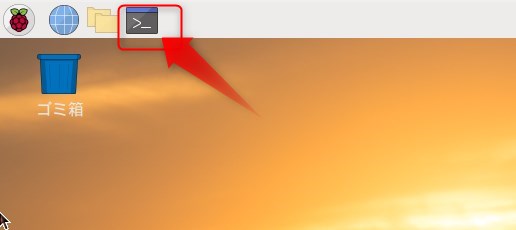
次に以下のコマンドでOSを最新化してください。
| sudo apt-get update |
②「fcitx-mozc」をインストール
以下のコマンドで「fcitx-mozc」をインストールします。
| sudo apt-get install fcitx-mozc |
以上で日本語入力が可能となります。
スポンサードサーチ
2.日本語入力の方法
Windows同様に日本語入力の開始と終了が行えます。
①日本語入力へ切り替え
「半角/全角」キーを押します。
画面右上のアイコンが下記の「mozc」のアイコンに変わります。
Windows同様に日本語の入力が行えるようになります。
Windowsと違う点として、変換は「スペース」キーです。
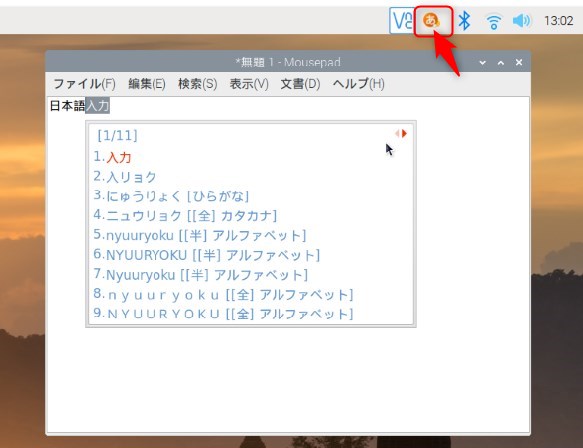
②日本語入力から英字への切り替え
「半角/全角」キーを押します。
画面右上のアイコンが下記のアイコンに変わります。
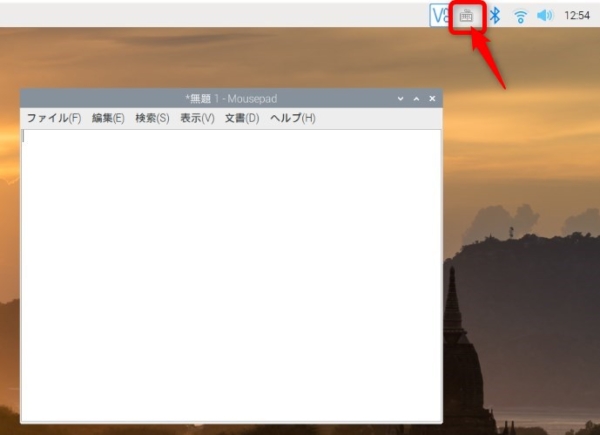
スポンサードサーチ
3.まとめ
以上で日本語入力が行えるようなりました。
そのうち以前のように、OSインストール後のロケーション設定で日本に設定した時点で日本語入力も使えるようになっているかもしれませんね。



















